Recuperación de Datos Nexus 6/6P: Cómo Recuperar Archivos Eliminados
Sep 09, 2025 • Categoría: Soluciones de Recuperación de Datos • Soluciones Probadas
Los accidentes ocurren, pero es la noción menos reconfortante cuando te pasan a ti. La eliminación accidental de archivos importantes de tus dispositivos es equivalente a la destrucción de documentos cruciales en tu vida. Dependiendo de lo que son, la pérdida de datos almacenados en tus dispositivos puede tener graves consecuencias, personales y profesionales.
- Parte 1: ¿Puedo recuperar los datos borrados de mi Nexus 6?
- Parte 2: Cómo recuperar datos de Nexus 6 y Nexus 6P
- Parte 3: Las razones más comunes que causan la pérdida de datos en Nexus 6/6P
Parte 1: ¿Puedo recuperar los datos borrados de mi Nexus 6?
La respuesta depende de lo que hayas instalado en tu ordenador.
Si no tienes ninguna herramienta de recuperación de datos para ayudarte en la recuperación de datos de tu Nexus 6/6P, la respuesta es No.
Sin embargo, si tienes un software de recuperación de datos confiable, la respuesta es ¡SÍ! Definitivamente, todavía hay esperanza de recuperar totalmente los archivos del dispositivo Google Nexus 6/6P, ya que están sin ningún tipo de "daños".
Parte 2: Cómo recuperar datos de Nexus 6 y Nexus 6P
Si no tienes una herramienta de recuperación de datos y acabas de eliminar todas las fotografías de tu graduación de tu dispositivo Nexus 6/6P, no te asustes.
Primero lo primero, suelta tu Nexus 6/6P y evita usarlo hasta que hayas recuperado esas preciosas fotos con tus amigos.
A continuación, descarga e instala Dr.Fone - Recuperar Datos de Android: que será tu compañero de confianza en este proceso de recuperación de datos de tu Nexus 6/6P. Se trata de una solución de recuperación de datos confiable y eficiente: tiene una de las tasas de recuperación de datos más altas del mundo de recuperación de datos, es capaz de recuperar una variedad de tipos de archivos (por ejemplo, fotos, vídeos, registros de llamadas, mensajes, lista de contactos, documentos, etc.) y es compatible con más de 6.000 dispositivos Android. El almacenamiento de datos se ejecuta con los principios de codificación binaria y los dispositivos inteligentes como el Nexus 6/6P traducirán estos códigos para ti (lo que se ve en las pantallas de los dispositivos). Teóricamente, cuando se elimina un archivo, el dispositivo inteligente sólo elimina el destino de almacenamiento y no los datos en sí. Tus datos sólo serán sobrescritos cuando nuevos datos sean procesados por el dispositivo inteligente. Las herramientas de recuperación de datos, tales como Dr.Fone - Recuperar Datos de Android, te ayudan a extraer estos datos traduciéndolos en algo que se puede ver.

Dr.Fone - Recuperar Datos de Android
El primer software de recuperación de teléfonos inteligentes y tablets Android del mundo
- Recupera los datos de Android mediante el escaneo de tu teléfono & tablet Android directamente.
- Previsualiza y recupera, selectivamente, lo que quieras de tu teléfono & tablet Android.
- Es compatible con varios tipos de archivo, incluyendo WhatsApp, mensajes & Contactos & Fotos & Vídeos & Audio & Documentos.
- Soporta más de 6000 modelos de dispositivos Android & varios sistemas operativos Android.
Para demostrar lo fácil que es, aquí están los pasos mínimos que necesitas seguir para recuperar archivos, de dispositivos Google Nexus 6/6P, utilizando el software:
Paso 1: Inicia esta recuperación de datos de Nexus 6 y conecta el dispositivo
Una vez que hayas terminado de instalar el software de recuperación de datos en el ordenador, inicia Dr.Fone - Recuperar Datos de Android y conecta tu Nexus 6/6P al ordenador mediante un cable USB. Si no has activado la función de depuración USB en tu dispositivo, tendrás que activarla cuando veas el mensaje emergente (puedes omitir este paso si ya lo has hecho).
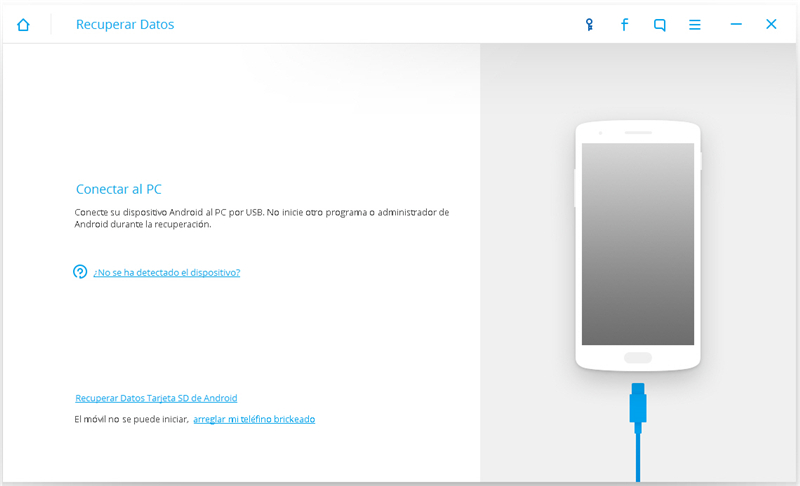
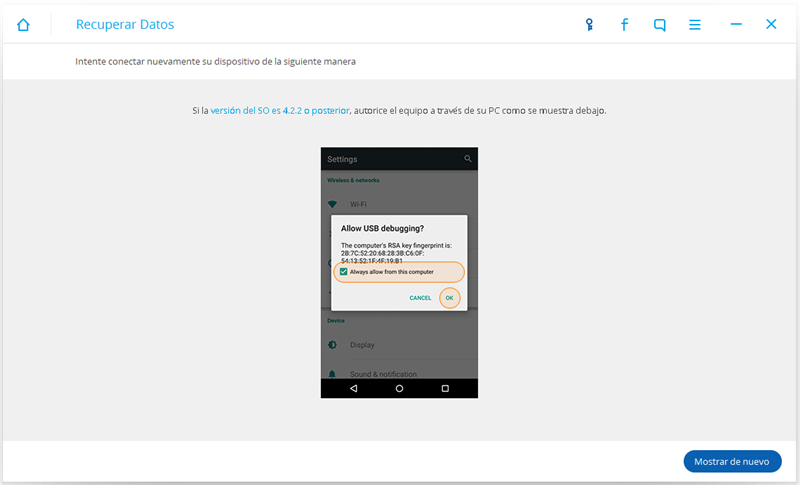
Paso 2: Selecciona los tipos de archivos a escanear
El programa debe ser capaz de detectar el Nexus 6/6P fácilmente. Una vez que esto sucede, puedes seleccionar los tipos de archivos que desea recuperar. Puede elegir entre contactos, mensajes, historial de llamadas, mensajes de WhatsApp & archivos adjuntos, galería, audio, vídeos y documentos. Haz clic en "Siguiente" para iniciar el proceso de recuperación de datos en el Nexus 6/6P. Recuerda: mientras más tipos de archivos se busquen, más tiempo tomará.

Paso 3: Empieza a escanear tu dispositivo por los datos eliminados
Lee cuidadosamente la descripción del "Modo estándar" del software y "Modo avanzado", elige el más adecuado para tus necesidades. Si no tienes muchos archivos que deseas recuperar, y no requieres una búsqueda "profunda", elige la primera opción, porque es más rápida. Siempre puedes intentar la segunda opción si la primera no funciona como lo esperas.
Haz clic en "Inicio". Esto iniciará el proceso de análisis y escaneo de tu Nexus 6/6P.
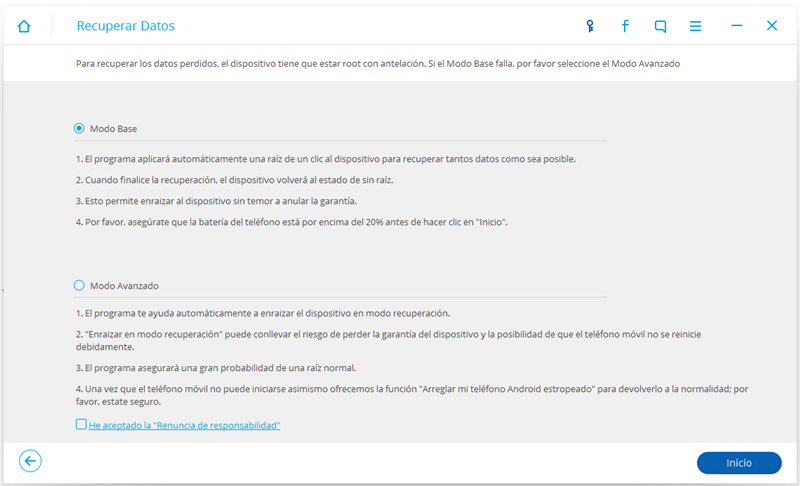
Dependiendo de la opción, y el número de archivos que estás buscando, el software tardará unos minutos en hacer su trabajo. Tu paciencia es clave en este punto.
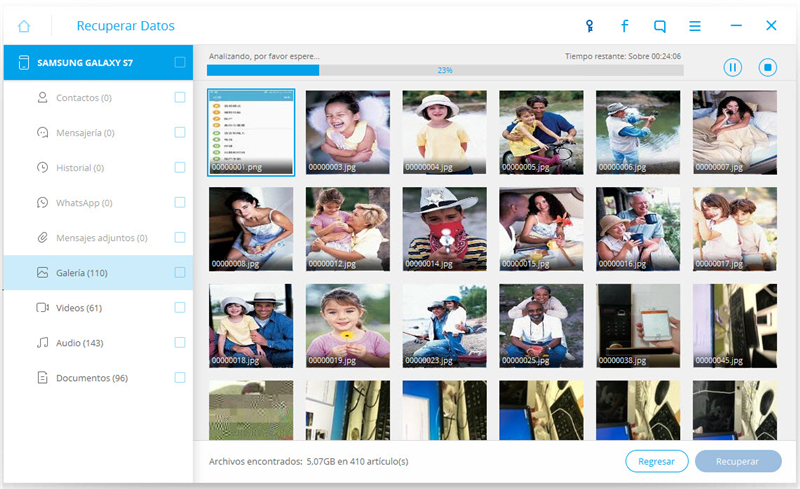
Toma en cuenta que puedes recibir un mensaje de autorización del superusuario mientras intentas recuperar archivos borrados en tu dispositivo. Haz clic en "Permitir" para confirmarlo.
Paso 4: Previsualiza y recupera los datos eliminados en los dispositivos Nexus 6
Serás capaz de previsualizar los datos recuperables una vez finalizada la exploración, podrás comprobar el archivo que querías. Para seleccionarlo, marca la casilla de verificación junto a él. Una vez que hayas realizado todas tus selecciones, haz clic en "Recuperar" para guardarlos en tu ordenador.
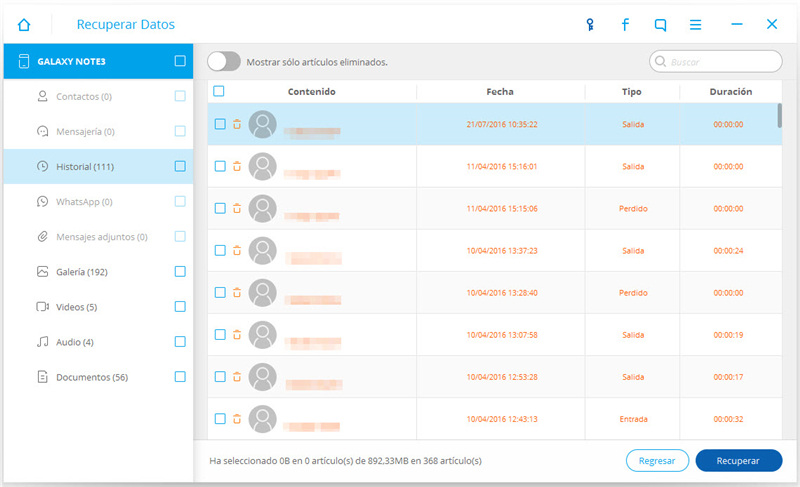
Consejo: como el software busca los archivos existentes y borrados, puedes ser abrumado por la cantidad de datos. Activa "Mostrar solamente los archivos eliminados" para hacer las cosas mucho más fáciles y manejables para ti.
Parte 3: Las razones más comunes que causan la pérdida de datos en Nexus 6/6P
Hay varias razones que podrían causar la pérdida de datos valiosos en tu Nexus 6/6P:
- La eliminación accidental de datos es la razón más común, a veces podemos ser descuidados al borrar archivos de nuestros dispositivos.
- Fallos del sistema que, a menudo, ocurren cuando se lanzan nuevas actualizaciones o versiones del sistema.
- Las medidas de seguridad a veces pueden ocasionar que tu dispositivo elimine, automáticamente, los datos cuando fallas al introducir tu contraseña.
- Las tarjetas SD corruptas, a menudo, causan la eliminación de datos o los dañan.
- El rooteo no resultó como estaba previsto.
- Intento fallido al instalar la ROM del dispositivo
- Borrado automático durante la restauración de fábrica.
- Las actualizaciones del sistema operativo a veces pueden ir mal, lo que por lo general termina con la pérdida de datos.
- Dispositivo atascado que no responde.
- Respaldo fallido
Hay muchas maneras de recuperar archivos desde dispositivos Google Nexus 6/6P y te hemos mostrado el camino más fácil de tomar. Esperamos que seas capaz de recuperar lo que has perdido.
Recuperar Android
- Recuperar Apps
- 1. Software de Recuperación de Datos para Android
- 2. Restaurar Archivos Eliminados en Android
- 3. Top Software para Recuperar Datos Android
- 4. Software de Recuperación de Datos de Android
- 5. Minitool Recuperación Móvil de Android
- Recuperar Contactos
- Recuperar Archivos
- 1. Recuperar archivos de la memoria interna
- 2. Recuperar archivos borrados de Android
- 3. Recuperar archivos borrados sin acceso root
- 4. Recuperar archivos de la tarjeta SD
- 5. Recuperar archivos eliminados en Android
- Recuperar Mensajes
- Recuperar Muúsica/Videos
- Recuperar Fotos
- 1. Aplicaciones de recuperación de fotos para Android
- 2. Recuperar fotos borradas de Android
- 3. Recuperar fotos de almacenamiento interno
- 4. Recuperar fotos de un teléfono perdido
- 5. Recuperar fotos borradas Android con/sin PC
- Recuperar Android Dañado
- 1. Ver Archivos desde una Pantalla de Teléfono Rota
- 2. Recuperar Datos de un Teléfono Dañado
- 3. Recuperar Contactos con Pantalla Rota
- 4. Recuperar Mensajes de Texto de Android
- 5. Recuperar Datos de la Memoria Interna
- Recuperar Apps Sociales
- 1. Recuperar Mensajes de Facebook
- 2. Recuperar Mensajes de WhatsApp
- 3. Recuperar Mensajes de WhatsApp
- 4. Restaurar Mensajes Borrados de WhatsApp
- Consejos para Recuperar Android
- ● Gestionar/transferir/recuperar datos
- ● Desbloquear/activar/bloquear pantalla FRP
- ● Resolver problemas en iOS y Android
- Recupera Ahora Recupera Ahora Recupera Ahora


















Paula Hernández
staff Editor